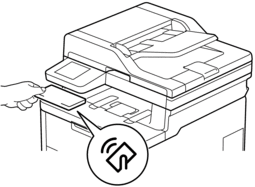Inicio > Presentación de su equipo > Información general del panel de control
Información general del panel de control
El panel de control puede variar en función del modelo.
DCP-L3515CDW/DCP-L3520CDW/DCP-L3520CDWE/DCP-L3527CDW
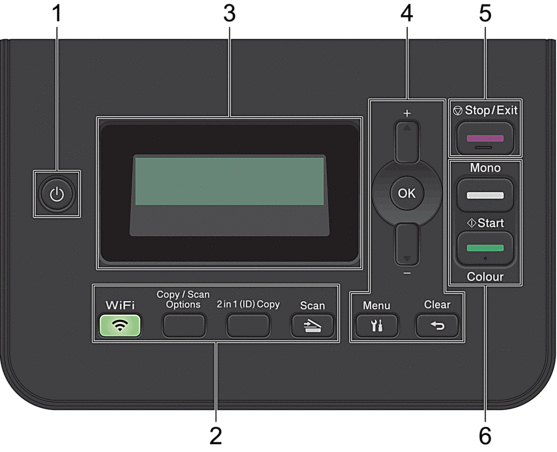
 Encendido y apagado
Encendido y apagado -
Encienda el equipo pulsando
 .
. Apague el equipo pulsando y manteniendo pulsado
 . La pantalla LCD mostrará [Apagando equipo] y permanecerá encendida unos segundos antes de apagarse.
. La pantalla LCD mostrará [Apagando equipo] y permanecerá encendida unos segundos antes de apagarse.
- Botones de función
-
- WiFi (para modelos inalámbricos)
-
Pulse el botón WiFi para abrir el instalador de red inalámbrica en su ordenador. Siga las instrucciones que aparecen en la pantalla para configurar una conexión inalámbrica entre el equipo y la red.
Cuando la luz WiFi está encendida, el equipo está conectado a un punto de acceso inalámbrico. Cuando la luz WiFi parpadea, la conexión inalámbrica no funciona o el equipo está en proceso de conectarse a un punto de acceso inalámbrico.
- Copy/Scan Options (Opc. Copiar/Digitalizar)
-
Pulse para acceder a ajustes de escaneado o copia temporales.
- 2 in 1 (ID) Copy (Copia 2 / 1 (ID))
-
Pulse para copiar ambas caras de una tarjeta de identidad en una página.
- Scan (Digitalizar)
-
Púlselo para poner el equipo en modo de escaneado.
- Pantalla de cristal líquido (LCD)
-
Muestra mensajes para ayudarle a configurar y usar el equipo.
- Si el equipo está en modo preparado o en modo copia, la pantalla LCD mostrará:
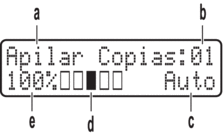
a. Tipo de copia
b. Número de copias
c. Calidad
d. Contraste
e. Porcentaje de copia
- Botones de menú
-
- Menu
-
Pulse para acceder al menú y programar los ajustes del equipo.
- Clear (Eliminar)
-
- Pulse para eliminar datos introducidos.
- Pulse para cancelar la configuración actual.
- OK
-
Pulse para guardar la configuración del equipo.
 o bien
o bien 
-
Pulse para subir o bajar por los menús y las opciones.
- Stop/Exit (Parar)
-
- Pulse para detener una operación.
- Pulse para salir de un menú.
- Botones Start (Iniciar)
-
- Mono Start (Iniciar Mono)
- Púlselo para comenzar a hacer copias en blanco y negro.
- Púlselo para comenzar a escanear documentos (en color, en gris, o en blanco y negro, en función del ajuste de escaneado).
- Colour Start (Iniciar Color)
- Púlselo para comenzar a hacer copias a todo color.
- Púlselo para comenzar a escanear documentos (en color, en gris, o en blanco y negro, en función del ajuste de escaneado).
DCP-L3555CDW/DCP-L3560CDW/MFC-L3740CDW/MFC-L3740CDWE/MFC-L3760CDW/MFC-L8340CDW/MFC-L8390CDW
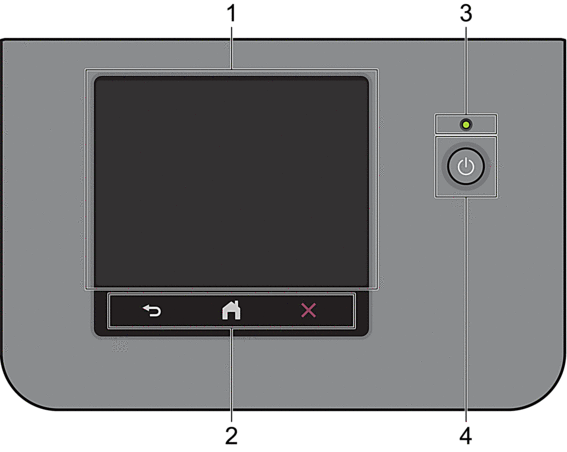
- Pantalla de cristal líquido (LCD) táctil
- Puede seleccionar entre dos tipos de pantallas para establecer como la pantalla de inicio principal: pantallas de inicio y pantallas de acceso directo. Cuando se muestre la pantalla de inicio, deslice el dedo hacia la izquierda o hacia la derecha, o bien pulse
 o
o  para mostrar las pantallas de inicio.
para mostrar las pantallas de inicio. La pantalla principal de inicio muestra el estado del equipo cuando está inactivo. Cuando se muestra, esta pantalla indica que el equipo está listo para ejecutar el comando siguiente.
Si la autenticación Active Directory o la autenticación LDAP está activada, el panel de control del equipo queda bloqueado.
Las funciones disponibles cambiarán según el modelo.
Las pantallas de inicio ofrecen acceso a funciones como fax, copia y escaneado.
Pantalla de inicio: Pantalla 1
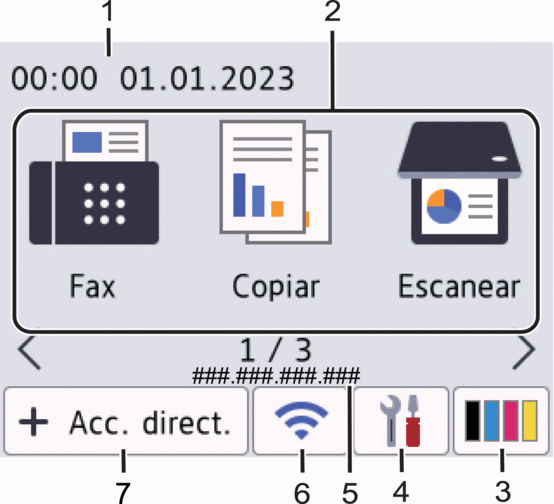
Pantalla de inicio: Pantalla 2
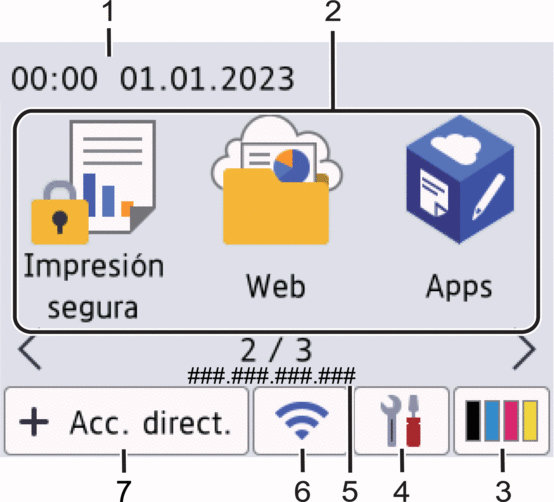
Pantalla de inicio: Pantalla 3
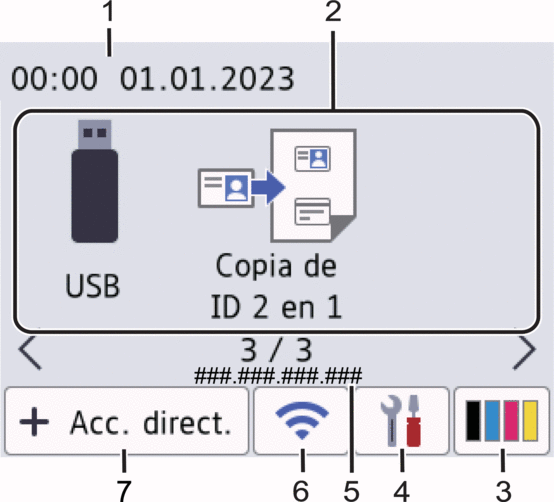
Pantalla de accesos directos
Cree accesos directos para operaciones utilizadas frecuentemente, como envío de un fax, realización de copias, escaneado o uso de Web Connect.
 Hay ocho pestañas de accesos directos, con seis accesos directos en cada pestaña. Se pueden configurar hasta 48 accesos directos.
Hay ocho pestañas de accesos directos, con seis accesos directos en cada pestaña. Se pueden configurar hasta 48 accesos directos.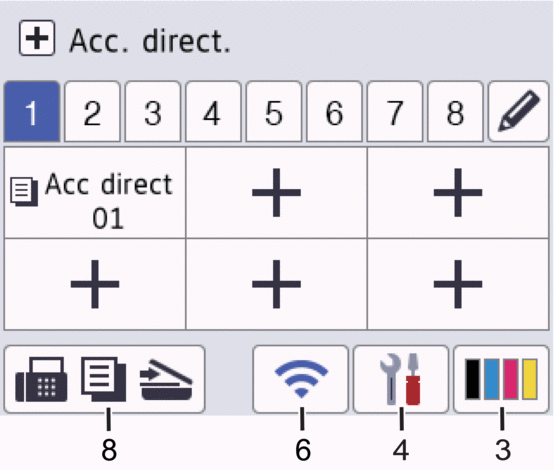
Fecha y hora
Muestra la fecha y la hora configuradas en el equipo.
- Iconos de funciones
 [Fax] (Para los modelos MFC)
[Fax] (Para los modelos MFC) Pulse para acceder al modo fax.
 [Copiar]
[Copiar] Púlselo para acceder al modo de copia.
 [Escanear]
[Escanear] Púlselo para acceder al modo de escaneado.
 [Impresión segura]
[Impresión segura] Pulse para acceder a la opción[Impresión segura].
 [Web]
[Web] Pulse para conectar el equipo a un servicio de Internet.
 [Aplic.]
[Aplic.] Pulse para conectar el equipo al servicio de aplicaciones de Brother.
 [USB] (MFC-L3760CDW/MFC-L8340CDW/MFC-L8390CDW)
[USB] (MFC-L3760CDW/MFC-L8340CDW/MFC-L8390CDW) Pulse para acceder al menú USB y seleccione las opciones [Escanear a USB]o [Impresión directa].
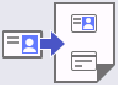 [Copia de ID 2 en 1]
[Copia de ID 2 en 1] Púlselo para acceder a la opción Copia ID 2 en 1.
 (Tóner)
(Tóner) Muestra la vida útil restante del tóner. Pulse para acceder al menú [Tóner].
 (Configurar)
(Configurar) Pulse para acceder al menú[Ajustes].
 Si se ha activado el bloqueo de configuración, aparecerá un icono de bloqueo
Si se ha activado el bloqueo de configuración, aparecerá un icono de bloqueo en la pantalla LCD. Deberá desbloquear el equipo para cambiar la configuración.
en la pantalla LCD. Deberá desbloquear el equipo para cambiar la configuración. 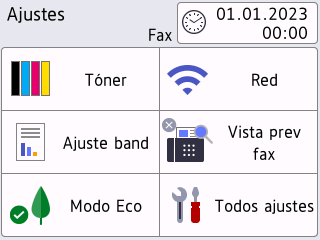
 Tóner
Tóner - Muestra la vida útil restante del tóner.
- Pulse para acceder al menú [Tóner].
 /
/ Red
Red - Pulse para configurar una conexión de red.
- Si se está usando una conexión inalámbrica, se indica en la pantalla su calidad actual mediante un indicador de cuatro niveles.
 Vista previa de fax (Para los modelos MFC)
Vista previa de fax (Para los modelos MFC) Pulse para acceder al menú [Vista prev fax].
 Wi-Fi Direct (Para los modelos DCP)
Wi-Fi Direct (Para los modelos DCP) Pulse para acceder al menú [Wi-Fi Direct].
 Ajuste de bandeja
Ajuste de bandeja Pulse para acceder al menú [Ajuste band].
 Modo eco
Modo eco Pulse para acceder al menú [Modo Eco].
 Todos los ajustes
Todos los ajustes Pulse para acceder a un menú de todos los ajustes del equipo.
 Fecha y hora
Fecha y hora Muestra la fecha y la hora configuradas en el equipo.
Pulse para acceder al menú [Fecha y hora].
Dirección IP
Si la configuración de la dirección IP en el menú [Mostrar info.] está activada, la [Dirección IP] de su equipo aparece en las pantallas de inicio.
 o
o  (Estado inalámbrico)
(Estado inalámbrico) Pulse para configurar ajustes inalámbricos.
Si utiliza una conexión inalámbrica, un indicador de cuatro niveles muestra la intensidad de la señal inalámbrica actual.
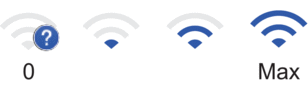

LAN inalámbrica deshabilitada
 [Acc. direct.]
[Acc. direct.] Pulse para acceder al menú [Acc. direct.].
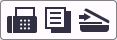 (Pantalla Inicio)
(Pantalla Inicio) Púlselo para acceder a las pantallas de inicio.
-
Nuevo fax (Para los modelos MFC)
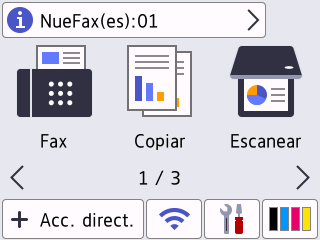
Cuando [Vista prev fax] está establecido como [Sí], el número de faxes nuevos recibidos en la memoria aparece en la parte superior de la pantalla.
Icono de advertencia
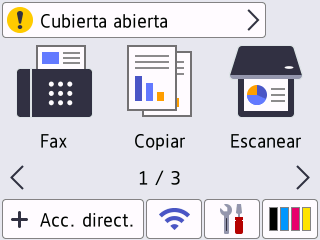
El icono de advertencia
 aparece cuando hay un mensaje de mantenimiento o error. Pulse el área del mensaje para verlo y, a continuación, pulse
aparece cuando hay un mensaje de mantenimiento o error. Pulse el área del mensaje para verlo y, a continuación, pulse  para volver a la pantalla Inicio.
para volver a la pantalla Inicio.
- Panel táctil
-
 (Volver)
(Volver) - Pulse para volver al menú anterior.
 (Inicio)
(Inicio) - Pulse para volver a la pantalla principal.
 (Cancelar)
(Cancelar) - Pulse para cancelar una operación.
- Indicador de encendido LED
-
El LED se ilumina según el estado del equipo.
 Encendido y apagado
Encendido y apagado -
- Encienda el equipo pulsando
 .
. - Apague el equipo pulsando y manteniéndo pulsado
 . La pantalla LCD mostrará [Apagando equipo] durante unos segundos antes de que el equipo se apague. Si ha conectado un teléfono o TAD externo, siempre estará disponible.
. La pantalla LCD mostrará [Apagando equipo] durante unos segundos antes de que el equipo se apague. Si ha conectado un teléfono o TAD externo, siempre estará disponible.
NFC (Comunicación de campo cercano) (MFC-L8390CDW)
Use la autenticación de tarjetas, si es aplicable, pasando la tarjeta de circuito integrado (tarjeta IC) por el símbolo NFC del equipo.